Dreamweaver CC2018怎么写div自适应页面布局?
1、打开DW并新建一个html网页
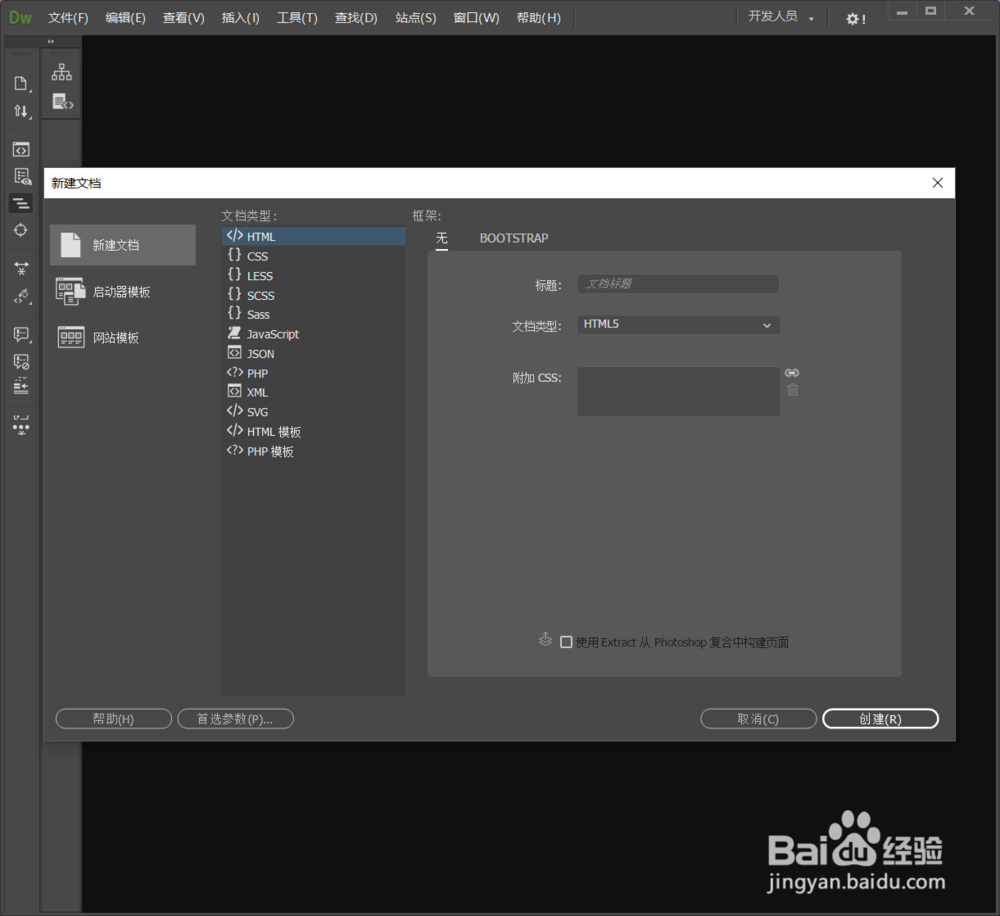
2、新建完成后会默认生成网页代码
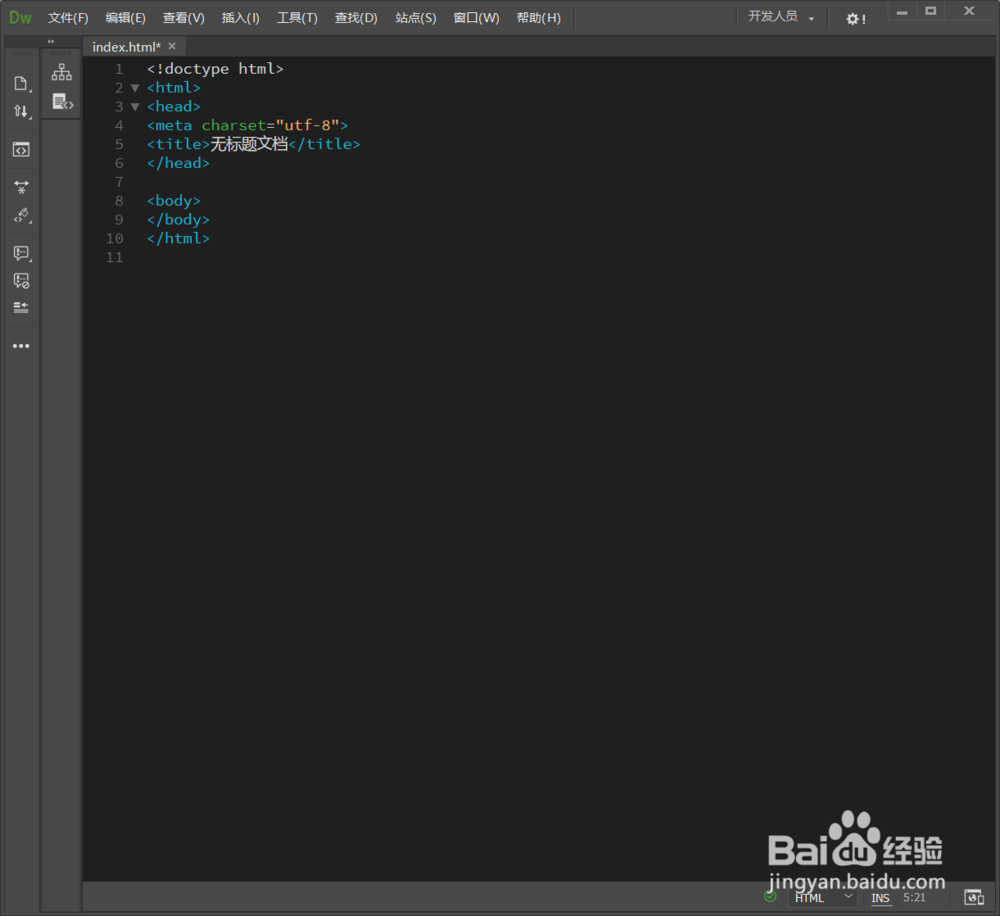
3、在head中输入引入CSS的代码
<style type="text/css">
</style>

4、在style中给背景添加一个背景色代码:
body{background-color: #8A8A8A;}
然后在body中添加一个div标签【<div></div>】.刷新网页后可以看到预览效果,背景变成了灰色

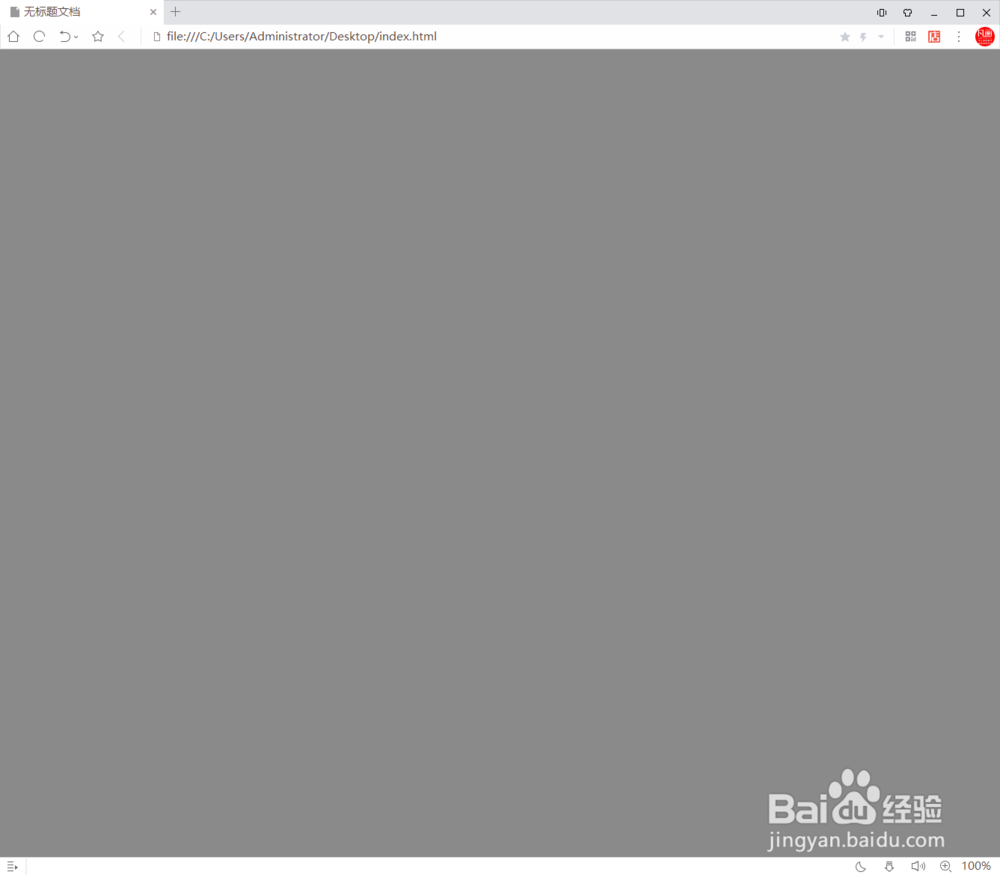
5、给div添加一个样式,命名为mian【<div class="mian"></div>】
样式如下:
.mian{
width: 100%;
height: 800px;
background: #fff;
margin: 0 auto;
}
刷新下可以看下效果,网页中间多了一个白色布局


6、在大div中再添加一个小div,定义样式宽度为25%,高度800px,左浮动。并添加一个单独的背景颜色样式color1:
<div class="color1"></div>
样式:
.list{
width: 25%;
height: 800px;
float: left;
}
.color1{
background: #DDDDDDDD;
}
刷新后可以看到写出了一块灰色div
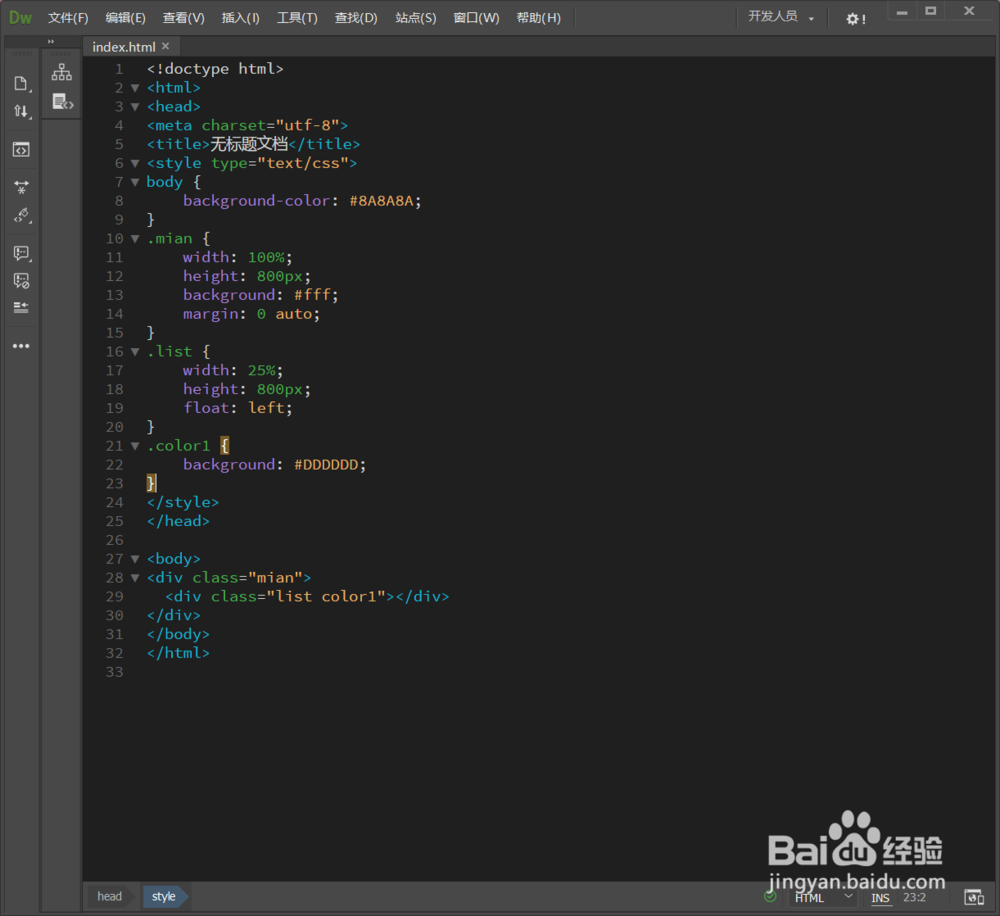

7、把<div class="color1"></div>再复制出3个,修改每一个的背景色样式,颜色区分开,有利于看清楚哦。刷新后可以看到4个25%的div整齐填满了大的DIV
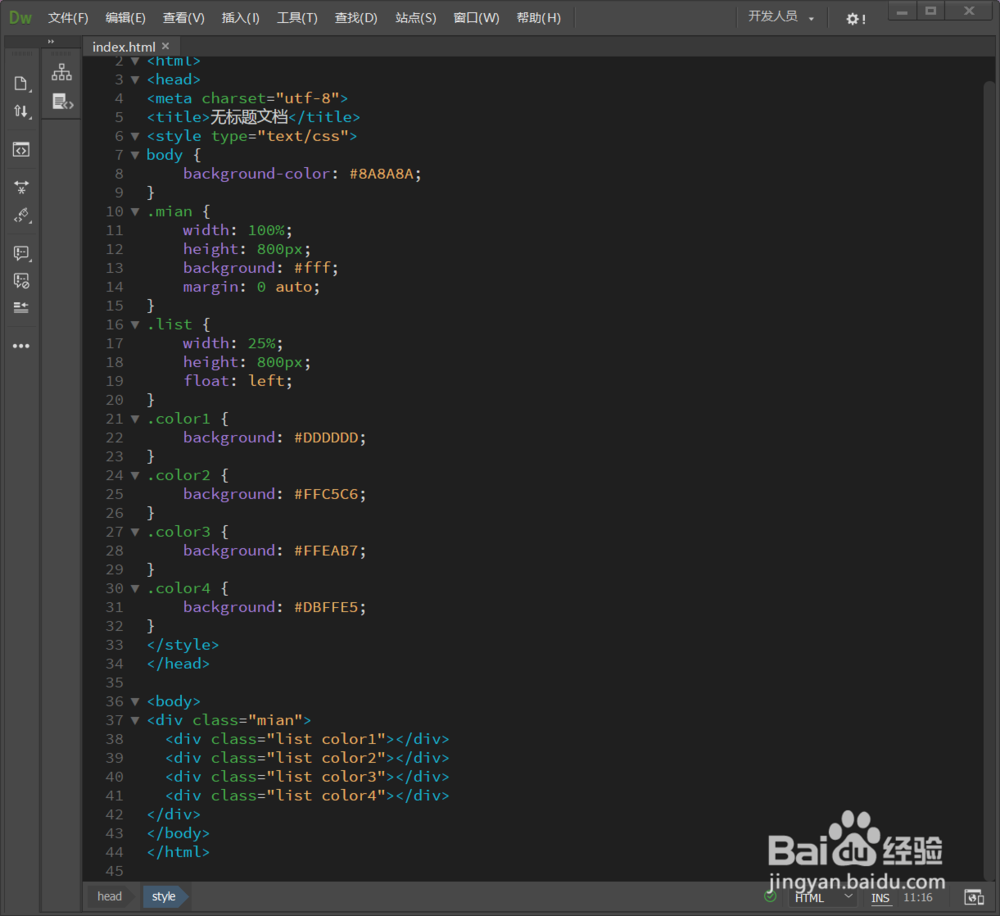

8、我们用鼠标放大缩小网页框,可以看到里面的div会随着网页宽度改变而改变,这样就做出了我们要的效果啦
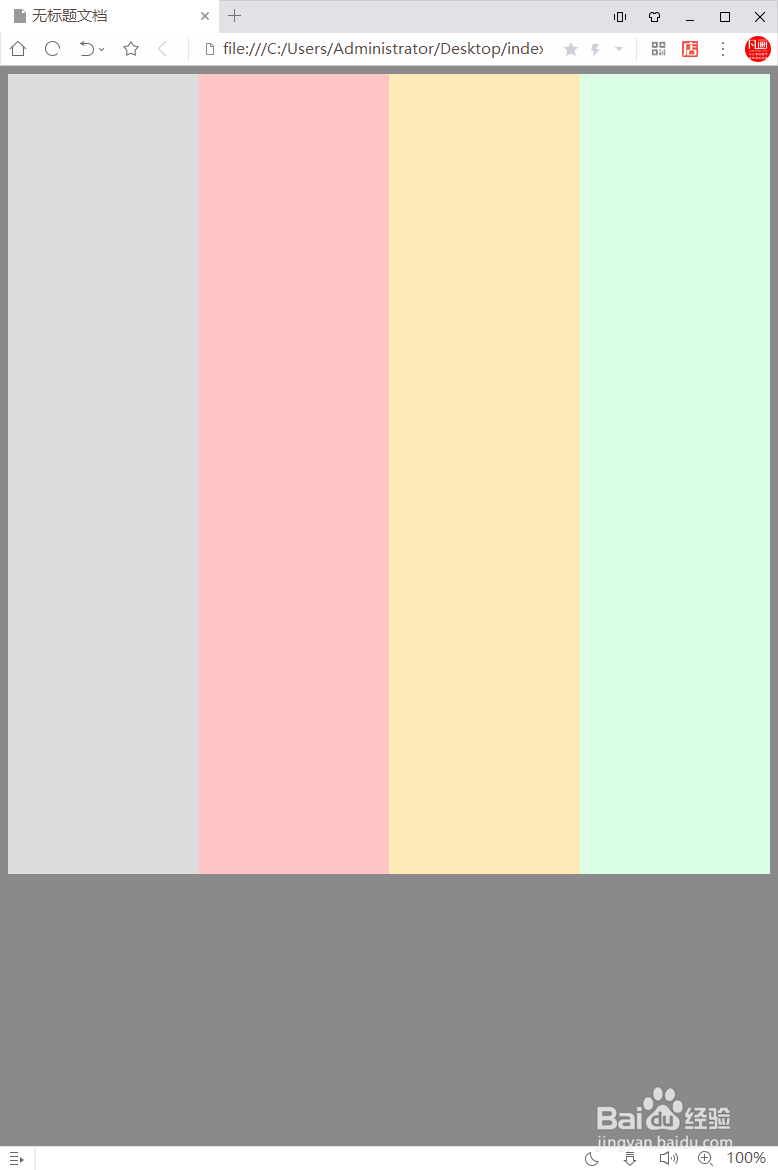
声明:本网站引用、摘录或转载内容仅供网站访问者交流或参考,不代表本站立场,如存在版权或非法内容,请联系站长删除,联系邮箱:site.kefu@qq.com。
阅读量:26
阅读量:32
阅读量:183
阅读量:151
阅读量:64